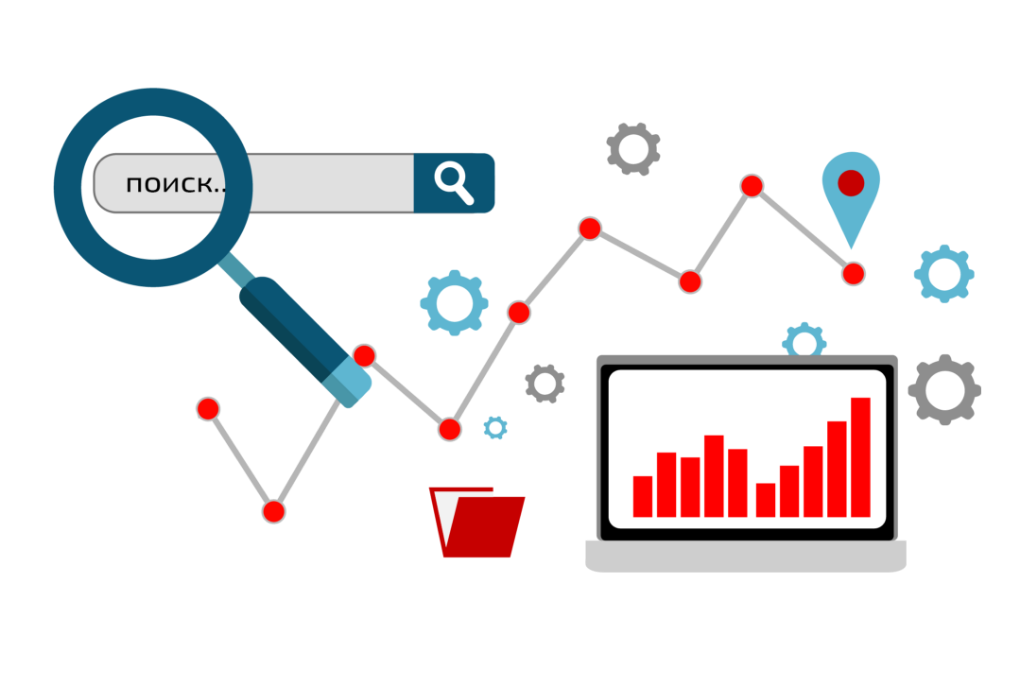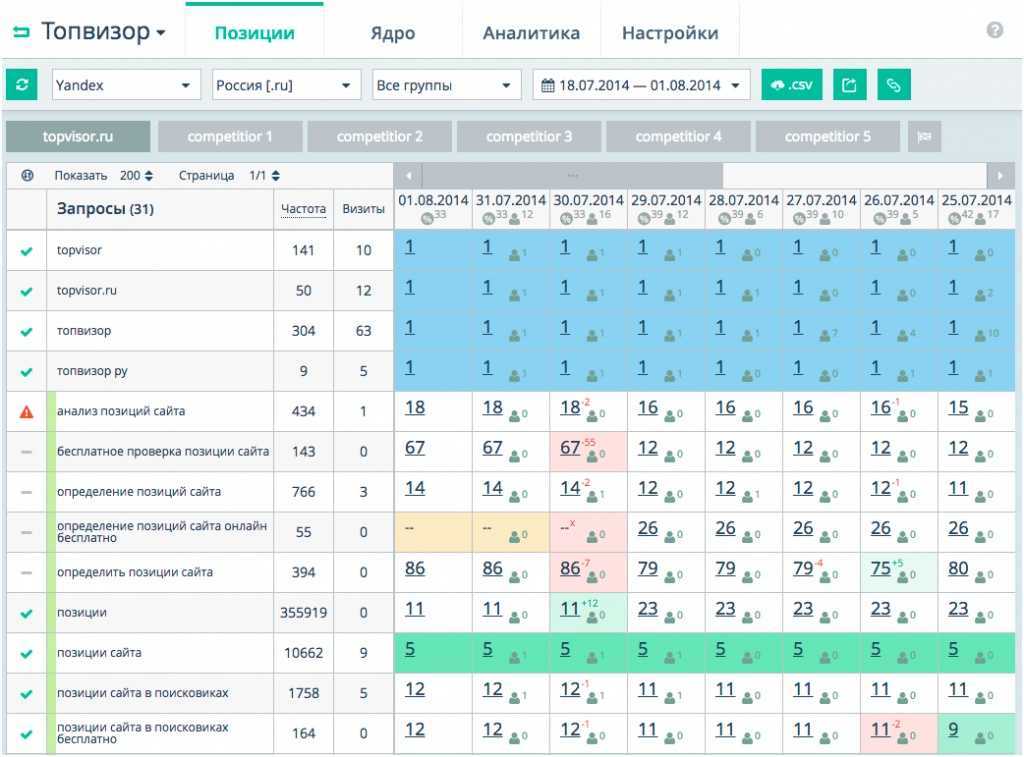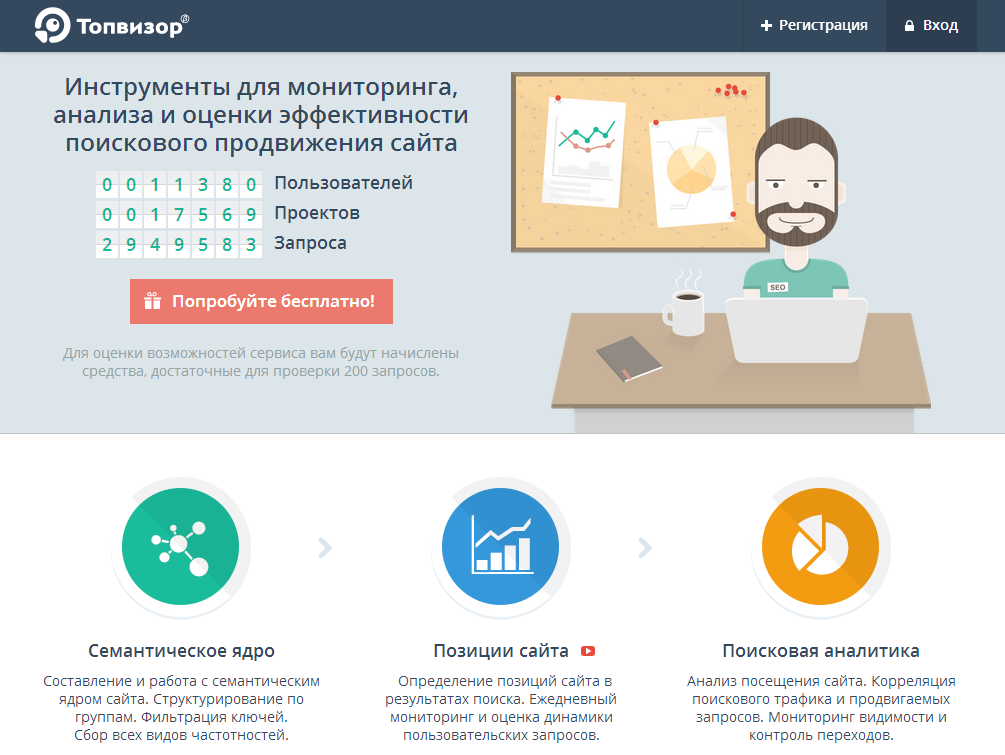Проверка и съём позиций сайта
Oblomow.ru » Поисковая оптимизация (SEO) » Съём позиций сайта
Если вы работаете или планируете работать с сайтом, то вам необходимо знать его текущие позиции, чтобы отслеживать эффективность выбранной стратегии продвижения. И раз уж мы теперь осознаём наличие спроса на съём позиций, то значит должно было появиться и предложение. И оно появилось.
Я разделил бы все эти сервисы на две основные подгруппы:
- Онлайн сервисы
- Устанавливаемые приложения
Каждый из этих пунктов можно дополнительно разделить на платные и бесплатные варианты, но давайте обо всём по порядку.
Онлайн сервисы съёма позиций
Есть огромное количество онлайн сервисов съёма позиций. Начнём с платных.
Платная онлайн проверка позиций
Самый популярный вариант. Почти всегда доступен выбор региона и поисковой системы. Более того, обычно можно не только узнать позиции сайта, но и в любой момент просмотреть историю их изменения без лишних телодвижений. Удобство, за которое приходится платить по 5-10 копеек за каждый запрос. Примеры:
Удобство, за которое приходится платить по 5-10 копеек за каждый запрос. Примеры:
- Topvisor.ru
- Allpositions.ru
- Seoplane.ru
- Seolib.ru
- Sitexpert.org
- Positon.ru
Бесплатная онлайн проверка позиций
Альтернативой платному варианту всегда будет бесплатный, но качество исполнения оставляет желать лучшего. Обычно это просто сайт, предоставляющий возможность посмотреть позиции здесь и сейчас, т.е. если выбор региона и поисковика чаще всего остаётся доступен, то истории позиций на таких сайтах уже скорее всего не будет.
Кому-то этого достаточно, но для отчётности, чтобы сравнить позиции с предыдущими, придётся копировать результаты каждой проверки в собственную таблицу. Стоит ли говорить, что стоимость потраченного на это времени значительно превышает стоимость съёма позиций через предыдущий вариант? Думаю нет. Примеры:
- be1.ru/position-yandex-google
Проверка позиций скриптом на своём сервере
Отдельный вид извращения — установка на свой сервер специального скрипта для съёма позиций. Я не занимался этим вариантом, но краем уха слышал про 3 вида скриптов:
Я не занимался этим вариантом, но краем уха слышал про 3 вида скриптов:
- Скрипт для сбора по яндексу — использует лимиты YandexXML. Не вижу смысла, если с гуглом всё равно в пролёте;
- Взломанный скрипт SE Ranking — спираченный скрипт одноименного сайта, но я не смог его поставить, а разбираться было лень;
- site-control — прекрасный казалось бы скрипт, но в бесплатной версии не позволяет выбирать регион, а это критически важно.
Программы для съёма позиций
В те времена, когда понятие SEO только появилось, ещё не было так много online сервисов, и все операции по вычислениям проводились программами непосредственно на компьютере SEO-специалиста.
Десктопные приложения
Несмотря на то, что многие пользователи в наше время предпочитают не ставить на свой ПК разный подозрительный софт (а именно так и выглядит весь SEO-софт), есть ряд программ, всё-таки ставших популярными в определённых кругах. И многие из них обещают возможность съёма позиций.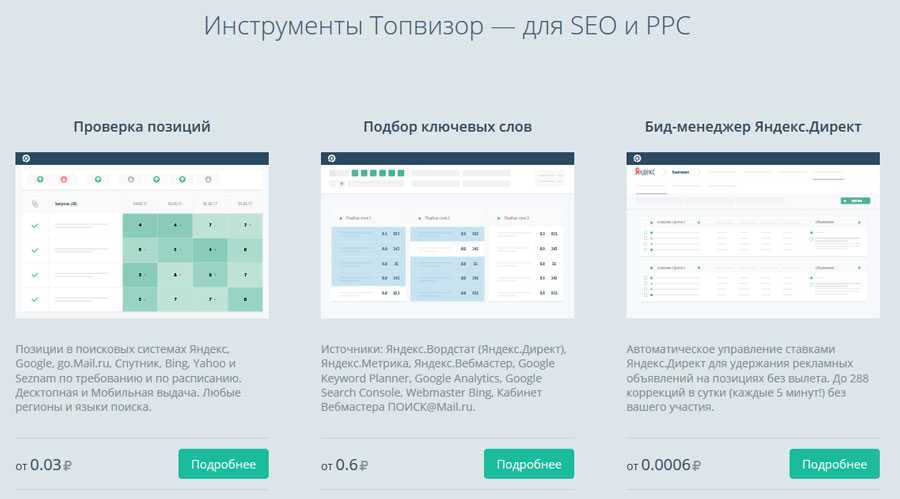 Остальной функционал сильно разнится и зависит от программы. К сожалению, позиции показанные этими программами иногда значительно расходятся с реальными. Примеры программ:
Остальной функционал сильно разнится и зависит от программы. К сожалению, позиции показанные этими программами иногда значительно расходятся с реальными. Примеры программ:
- Key Collector;
- Словоёб;
- Semonitor;
- Rank Tracker.
Мобильные приложения
Массовый переход пользователей на мобильные устройства не обошёл стороной и эту сферу. Все так спешат, что даже позиции своего сайта проверяют на бегу, благо планшет и смартфон всегда под рукой. И хотя лично мне и в голову бы не пришло использовать мобильное приложение для этих целей, заказчики тоже хотят мониторить эффективность моей работы, а позиции сайта, пусть и косвенно, но отображают её результаты.
Для самого же SEO-специалиста такие приложения не станут хорошим вариантом — очень уж неудобно строить отчёты, когда таблица в телефоне. Да и добавлять новые запросы с телефона то ещё развлечение.
В качестве примера может быть приложение от topvisor.ru.
Вывод
Как мы теперь знаем, есть огромное количество способов узнать позиции своего сайта.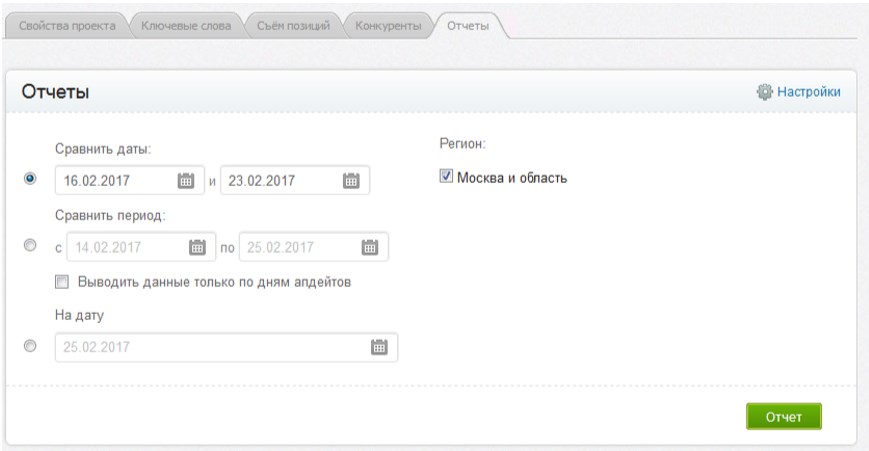 Лично я использую 2 варианта в зависимости от клиентов:
Лично я использую 2 варианта в зависимости от клиентов:
- Платные проверки через topvisor.ru;
- Бесплатные проверки через be1.ru/position-yandex-google.
PS Знаете хороший бесплатный способ съёма позиций? Сообщите в комментариях, и я обязательно включу его в статью.
Если вы нашли любую ошибку, опечатку или неточность, пожалуйста, сообщите об этом в комментариях.
5 причин делать анализ позиций сайта — для каждого проекта
Почему нужно делать анализ позиций сайта? Вернее даже будет сказать, почему нужно постоянно проверять позиции сайта по основным запросам, по которым ведётся продвижение. На это есть, как минимум 5 причин.
- Чтобы отслеживать, какие действия приводят к повышению/понижению позиций.
- Чтобы видеть какие позиции дают трафик. Например, в некоторых случаях 10-ая позиция даёт больше трафика, чем 7-ая.
- Мониторинг тенденций роста по позициям для отчётности.

- Для понимания, что нужно предпринять для повышения позиций.
- Чтобы не потерять трафик.
Далее мы рассмотрим, какие инструменты использовать для отслеживания позиций сайта, как анализировать полученные данные и что делать, чтобы позиции продолжали расти.
Реклама: 2VtzquY3wEz
Анализ позиций в Яндекс Вебмастер
Один из моих любимых инструментов для анализа позиций. Кроме средней позиции показа сайта здесь можно посмотреть CTR, количество показов по определённому запросу и количество кликов.
Если нужно проверить позиции на которых показывалась определённая страница, можно настроить фильтр. Нажимаем «Добавить фильтр», в первой строчке выбираем URL, далее «Содержит», вводим адрес страницы и кликаем на кнопку «Фильтровать», чтобы узнать по каким запросам и на каких позициях она показывалась пользователям.
Что можно проанализировать? Например, сортируем столбец «Позиция» по возрастанию и смотрим запросы, по которым мы стабильно показывались на первой позиции.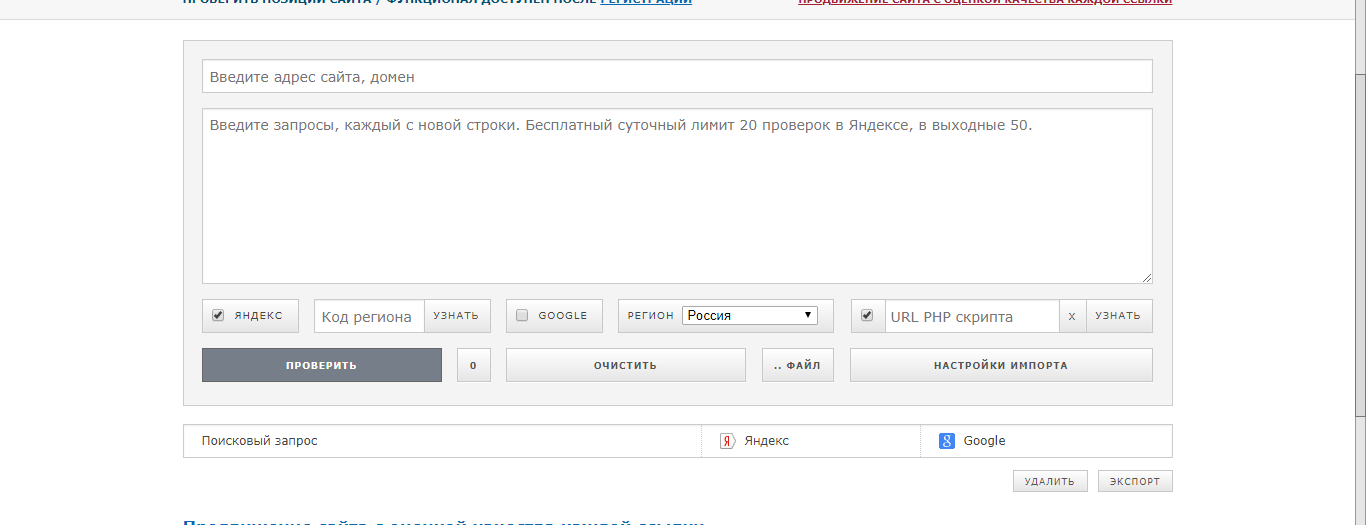 Отсутствие кликов при показе на первом месте может говорить о том, что либо по данному запросу много рекламных объявлений в спецразмещении и пользователь не долистывает до поисковой выдачи, либо что Title, который выводится в результатах выдачи не привлекателен.
Отсутствие кликов при показе на первом месте может говорить о том, что либо по данному запросу много рекламных объявлений в спецразмещении и пользователь не долистывает до поисковой выдачи, либо что Title, который выводится в результатах выдачи не привлекателен.
Чтобы отследить динамику изменения позиций по ключевым словам за определённый период времени (например, за месяц) в Яндексе переходим в «Историю запросов» в том же разделе, кликаем «Популярные запросы», спускаемся чуть ниже и выбираем запрос, нажав на него. Получаем вот такую картину. Вверху видно ключевое слово, по которому представлены данные, а ниже в виде графика следующие показатели: количество показов, клики, CTR и средняя позиция.
Как видно на картинке, 31-го июля 2017-го года по запросу «реклама в инстаграм», наш сайт из 73 показов получил 16 кликов и в среднем распологался на 2,85 позиции. Почему позиция дробное число? Дело в том, что для разных пользователей, в разных регионах и для разных устройств, результаты выдачи могут отличаться и кому-то наш сайт был показан на 1-м месте, а кому-то на 5-ом, но в среднем на 2,85 позиции. Период, за который вы хотите посмотреть статистику можно задать в ручную или выбрать год, квартал или месяц.
Период, за который вы хотите посмотреть статистику можно задать в ручную или выбрать год, квартал или месяц.
Минус в том, что каждый запрос придёт проверять отдельно, поэтому потребуется потратить много времени.
В Гугл Вебмастер
Вебмастер Гугла обладает чуть большим функционалам в сравнении с тем же инструментом Яндекса. Например, в анализе поисковых запросов Гугл Вебмастер можно посмотреть не только данные по позициям в основной выдаче, но и при поиске по картинками и видео. Отфильтровать устройства, с которых осуществлялся поиск по: десктом, мобильные, планшеты, у Яндекса только десктопы и мобильные. Выбрать вид в поиске: расширенные результаты или без учёта AMP (ускоренные страницы).
В остальном те же самые данные, только по поиску Google.
Чтобы посмотреть данные по определённому ключевому слову, выбираем его из списка под графиком, кликаем на него и получаем детальную статистику опять же в виде графика.
Минус — каждый запрос нужно проверять отдельно.
Сервисы мониторинга и анализа позиций сайта
Чтобы отслеживать и анализировать запросы в большом количестве лучше использовать специальные сервисы по мониторингу позиций. Вот некоторые из них.
- megaindex.ru
- allpositions.ru
- topvisor.ru
- ru.serpseeker.com
- line.pr-cy.ru
- serpparser.ru
Давайте рассмотрим работу с такими сервисами на примере allpositions.ru. После регистрации на их сайте Вы получаете бонус в размере 200 монет, которые можете сразу же потратить на проверку позиций.
Но перед этим необходимо создать проект — жмите «Добавить проект». Далее вводим название проекта и адрес сайта.
Затем нужно добавить отчёт. Для этого указываем основной адрес сайта, а так же адреса поддоменов, если хотите, чтобы их позиции учитывались в отчёте.
Далее требуется указать поисковые системы в которых будет производится съём позиций.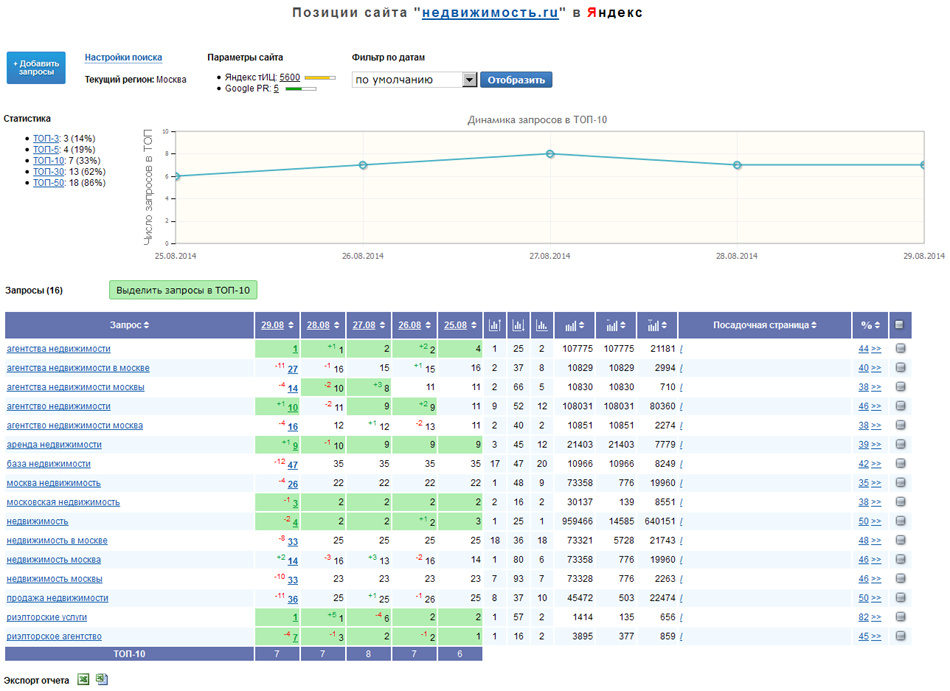 Чтобы добавить регион, в котором будет производится проверка, нажмите «Добавить Яндекс» или «Добавить Google». В открывшемся окне введите название региона и подтвердите, нажав «Добавить».
Чтобы добавить регион, в котором будет производится проверка, нажмите «Добавить Яндекс» или «Добавить Google». В открывшемся окне введите название региона и подтвердите, нажав «Добавить».
В завершении установите, как часто сервис будет проверять позиции. Я обычно использую проверку позиций по требованию.
Теперь осталось добавить запросы. Для удобства их можно разделить на группы. В зависимости от количества запросов система обновит данные и покажет отчёт по позициям сайта.
Также сервис позволяет посмотреть основных конкурентов в поиске (вкладка «Конкуренты») и динамику позиций, сниппенты, которые показываются в результатах выдачи (вкладка «Подробнее»).
Как анализировать данные по позициям и что с ними делать?
В качестве исходных данных давайте возьмём страницу, под информационный запрос, например, «Как настроить Яндекс Директ«. Допустим мы написали уникальный на 100% текст, объёмом 8000 символов (что соответствует конкурентам в топе) и разместили её на сайте более месяца назад предварительно отправив её на  В связи с этим рассмотрим несколько типовых ситуаций.
В связи с этим рассмотрим несколько типовых ситуаций.
- Статья не индексируется даже в ТОП-100.
Вы явно сделали что-то не так. В первую очередь рекомендую обратить внимание на мета теги. — скорее всего вы намудрили с Title. Ещё один возможный диагноз — страница скрыта от индексации, проверьте карту сайта и теги <noindex>. - Статья находится в ТОП-30 и хочется поднять её в ТОП-10 (или находится в ТОП-10 и хочется поднять в ТОП-3).
Сделайте анализ страниц, которые находятся на первых трёх строчках и посмотрите, что не хватает вашему сайту для этого: уникальность текста, информативность страницы, видео, изображения, вхождения ключевых слов, внешних ссылок. Найдите недостающий элемент и доработайте свою страницу. Пример: как мы увеличили поисковый трафик страницы на 587%. - Статья находится в ТОП-3, но получает мало кликов (CTR < 1%).
Об этом мы упоминали выше, причиной низкого CTR может быть большое количество рекламных объявлений по запросу (придётся смириться), не привлекательный Title (нужно сделать Title более привлекательным) и когда пользователь ищет конкретный сайт, например по запросу «яндекс директ» пользователи чаще всего ищут саму рекламную систему, а не инструкцию или услуги по настройке.
- Статья то появляется в ТОПе, то вылетает из него.
Причин такого явления несколько:
— неправильные мета теги;
— высокий показатель отказов;
— не релевантность контента.
Проверьте, что именно не так с вашей страницей и внесите необходимые изменения.
Сравнение онлайн-курсов
Перед тем, как купить любой курс, сравните условия от разных школ — стоимость обучения, скидки, длительность, есть ли программа трудоустройства. Подобрать онлайн-курс >>
Реклама
Больше статей по теме:
РЕКОМЕНДУЕМ:
Реклама
НОВОСТИ
ОБЗОРЫ
СТАТЬИ
Реклама
Удаление рекламируемой вакансии с вашего веб-сайта
Поиск:
Справочный центр Главная
- Начало работы
- Начало работы с Top Echelon
- Тренировка в прямом эфире
- Тренировка Большого Биллера
- Вебинары по обучению рекрутеров
- Навигация
- Навигация высшего эшелона
- Приборные панели
- Добавление записей
- Добавление людей
- Добавление компаний
- Добавление заданий
- Управление записями
- Управление записями людей
- Ведение документации компании
- Управление записями рабочих заданий
- Регистрация / планирование действий
- Поиск
- Запуск поиска
- Управление результатами поиска
- Производительность
- Горячие списки
- Трубопроводы
- Электронная почта
- Текстовые сообщения
- Планировщик
- Отчеты
- Реклама вакансий
- Доска объявлений высшего эшелона
- Сообщение о вакансии высшего эшелона
- Настройки
- Общие настройки
- Настройки электронной почты
- Инструменты и управление данными
- Биллинг
- Выставление счетов и счетов-фактур
- Поиск и устранение неисправностей
- Часто задаваемые вопросы
- Обновления продукта
- Все обновления продукта
- раздельных мест размещения
- Сеть высшего эшелона
После того, как задание выполнено или отменено, вы можете удалить его со своего веб-сайта в любое время.
Существует три разных места, где рекламируемая вакансия может быть удалена:
- Панель вакансий
- Рекламная карточка в листе данных заказа на работу
- Запрашивать при обновлении статуса открытого заказа на работу
Вариант № 1. Чтобы удалить рекламируемую вакансию с панели вакансий:
- Перейдите на панель вакансий и найдите заказ, который вы хотите удалить
- В столбце Реклама справа нажмите серый значок «…»
- Появится окно рекламы
- Щелкните красный значок Удалить справа от опции доски объявлений .
- Нажмите кнопку Подтвердить при появлении запроса, если вы уверены, что хотите удалить эту вакансию из публикации на доске объявлений
Вариант № 2: Чтобы удалить рекламируемую вакансию из таблицы:
- Перейдите к соответствующей таблице вакансий и найдите Реклама карточка
- Щелкните красный значок «Удалить» справа от значка доски объявлений .

- Нажмите кнопку Подтвердить при появлении запроса, если вы уверены, что хотите удалить эту вакансию из вашей доски объявлений
Вариант № 3. Чтобы удалить рекламируемую вакансию при обновлении статуса:
- Перейдите к соответствующей таблице вакансий и найдите карточку Разное
- Щелкните значок карандаша в правом верхнем углу карточки
- Обновить поле Статус с Открыто на Активный контракт, Заполнено, Закрыто, Отменено или В ожидании
- Нажмите кнопку Сохранить , когда закончите
- При появлении запроса нажмите кнопку Удалить (обратите внимание, что при этом будут удалены ВСЕ публикации для этого заказа на работу)
Управление несколькими местоположениями с помощью Square | Центр поддержки Square
О чем эта статья?
У Square есть инструменты для бизнеса любого размера. Square предлагает бесплатные функции управления несколькими местоположениями, включая связанные местоположения и варианты передачи, библиотеки элементов для каждого местоположения, управление устройствами для обеспечения безопасности и премиальные отчеты о нескольких местоположениях. Вы также можете подписаться на дополнительные входы в команду по мере необходимости.
Square предлагает бесплатные функции управления несколькими местоположениями, включая связанные местоположения и варианты передачи, библиотеки элементов для каждого местоположения, управление устройствами для обеспечения безопасности и премиальные отчеты о нескольких местоположениях. Вы также можете подписаться на дополнительные входы в команду по мере необходимости.
Создание и редактирование местоположений
Если у вашего бизнеса несколько офисов, вы можете управлять всем прямо с онлайн-панели Square Dashboard. Вы можете создавать уникальные бизнес-профили для каждого местоположения с определенными часами работы и отдельными банковскими счетами или тегами, чтобы различать переводы. Вы также можете управлять устройствами по местоположению с помощью кодов устройств.
Важное примечание
Для одной основной учетной записи существует ограничение в 300 местоположений.

Действие Create Location нельзя отменить. После создания местоположения его нельзя удалить. Однако его можно деактивировать.
Создание местоположений
Чтобы создать дополнительные местоположения, посетите Locations в онлайн-панели Square Dashboard и нажмите Create Location . После того как вы добавите новое местоположение, вы не сможете удалить его, но вы можете деактивировать местоположение в любое время. Неактивные учетные записи по-прежнему будут видны и могут быть повторно активированы в любое время.
Добавьте следующую информацию о каждом местоположении:
Изменить информацию о местоположении
Вы можете редактировать местоположения в любое время из местоположений в онлайн-панели Square Dashboard. Просто выберите место, отредактируйте информацию и нажмите Сохранить .
Добавить теги передачи
Теги перевода помогают идентифицировать переводы на один и тот же банковский счет из разных офисов. Вы можете добавить тег передачи для каждого местоположения, чтобы быстро увидеть, какое местоположение отвечает за каждый перевод.
Вы можете добавить тег передачи для каждого местоположения, чтобы быстро увидеть, какое местоположение отвечает за каждый перевод.
Массовое назначение членов команды в местоположения
Посетите Учетная запись и настройки > Деловая информация > Местоположения в вашей онлайн-панели Square Dashboard.
Выберите местоположение и прокрутите до Члены команды > щелкните количество членов команды для выбранного местоположения.
Выберите отдельных членов команды, всех членов команды или отфильтруйте участников группы по местоположению и роли. Например, выберите Роль фильтр > Все роли > Менеджер , затем назначьте всех существующих членов команды с ролью менеджера в расположение.
Щелкните Сохранить .
Переключение между локациями
Для переключения между локациями из приложения Square Point of Sale:
На панели навигации нажмите ≡ Еще .

Нажмите Сменить местоположение.
Выберите местоположение, в которое вы хотите войти.
Примечание: Эта функция доступна только в приложении Square Point of Sale. Мы надеемся вскоре расширить доступность для всех приложений Square.
Управление несколькими предприятиями с помощью Square LaunchpadЕсли у вас есть несколько сервисов или предприятий с Square, вы можете перейти к каждому из них с помощью Square Launchpad. Централизованное представление предназначено для того, чтобы вы могли легко получить доступ ко всем своим компаниям в одном оптимизированном месте. Вы можете переключаться между представлением карты или представлением списка или использовать панель поиска, чтобы быстро найти свою компанию
Вы также можете управлять своими личными настройками, нажав Учетная запись и Настройки > Личная информация, чтобы управлять информацией для входа, двухэтапной проверкой, параметрами безопасности и настройками учетной записи, такими как язык или часовой пояс.
Управление предметами в нескольких местах
Управляйте своими предметами по местоположению из своей учетной записи члена команды с полным доступом. Предметы и их настройки, включая модификаторы, скидки и налоги, могут быть назначены определенным местоположениям.
Назначение предметов в определенные места
В разделе Items онлайн-панели Square Dashboard щелкните Create Item или щелкните существующий элемент.
Выберите подходящие места и сохраните изменения.
Если вы добавляете предмет в новое место, проверьте текущие настройки предмета (набор модификаторов, скидки и налоги).
Превышение цены
Если в вашей учетной записи Square есть несколько местоположений, у вас будет возможность создавать переопределения цен и управлять ими. Переопределения цены можно использовать, чтобы установить цену предмета, которая будет отличаться в разных местах, без необходимости создавать предмет для конкретного места. Чтобы создать переопределение цены в онлайн-панели Square Dashboard:
Чтобы создать переопределение цены в онлайн-панели Square Dashboard:
Перейдите к Items > Item Library и выберите Item, для которого вы хотите установить переопределение цены.
Щелкните вариант, чтобы изменить сведения о варианте, а затем щелкните , чтобы добавить переопределение цены .
Выберите свою цену и выберите местоположение, к которому будет применено переопределение цены. После завершения нажмите Готово , чтобы сохранить изменения.
Несколько внешних банковских счетов в файле 902:30
Вы можете связать несколько внешних банковских счетов со своей учетной записью Square, чтобы вы могли легко переключаться между банковскими счетами при отправке переводов в другие офисы. Если вы управляете несколькими филиалами, связывание нескольких банковских счетов также поможет избежать отправки ваших депозитов на закрытый банковский счет.
Чтобы связать несколько внешних банковских счетов с вашей учетной записью Square:
Перейти к Учетная запись и настройки > Деловая информация > Банковские счета из вашей онлайн-панели Square Dashboard.